一,69/6A系列解码器网页“普通”上墙
1、添加设备:IE浏览器输入解码器IP地址,进入网页界面,监控点下方点击添加IP
![图片[1],海康威视解码器网页上墙配置指导(DS-6A/69系列),老王弱电](https://www.52ruodian.com/wp-content/uploads/2023/11/20231123123650286-1F22170E-5CE4-4EE1-AC30-289F05CA9DDB-1024x572.png)
设备名:自定义设置类型:IPIP地址、用户名密码、传输协议、码流类型根据实际设备信息输入区域名:点击右边的+添加,名称自定义设置设备厂商:选择所添加设备的厂家通道数:填入所添加的设备路数(设备路数如何填写,请点击这里。)注意:NVR录像机起始通道从33开始,例如8路录像,需要选择33-40通道解码上墙!
![图片[2],海康威视解码器网页上墙配置指导(DS-6A/69系列),老王弱电](https://www.52ruodian.com/wp-content/uploads/2023/11/20231123123728437-E2688038-ACB0-406A-95B9-8C2297D5FE5C-1024x639.png)
通道选择:按需勾选需要解码上墙的通道,确定
![图片[3],海康威视解码器网页上墙配置指导(DS-6A/69系列),老王弱电](https://www.52ruodian.com/wp-content/uploads/2023/11/20231123123803245-7C5D5D44-4575-41EB-8391-75371F3FD425-1024x604.png)
2、电视墙配置:点击下方图标可以设置电视墙行列,设置好后,点击确定
![图片[4],海康威视解码器网页上墙配置指导(DS-6A/69系列),老王弱电](https://www.52ruodian.com/wp-content/uploads/2023/11/20231123123833463-5A4CEE08-3D57-4391-8896-5F4067099D02-1024x544.png)
根据使用需求,将对应的输出信号源拖动到右边电视墙上
![图片[5],海康威视解码器网页上墙配置指导(DS-6A/69系列),老王弱电](https://www.52ruodian.com/wp-content/uploads/2023/11/20231123123910886-0DD70200-2EE7-4C89-BB4D-49AA5128247B-1024x544.png)
3、解码上墙:将左边的监控点,拖动到右边电视墙上,鼠标右键上墙的画面,查看解码状态,显示已解码,则表示解码上墙成功;
![图片[6],海康威视解码器网页上墙配置指导(DS-6A/69系列),老王弱电](https://www.52ruodian.com/wp-content/uploads/2023/11/20231123124006119-2B2147B0-0308-4D0E-B353-307BA9FDFF41-1024x481.png)
![图片[7],海康威视解码器网页上墙配置指导(DS-6A/69系列),老王弱电](https://www.52ruodian.com/wp-content/uploads/2023/11/20231123124018320-80AF2BEE-690F-4BCE-81AC-9F34F4103899-1024x481.png)
2、69/6A系列解码器网页解码“电脑画面或其他接到解码器DVI或HDMI接口的画面”上墙
选择本地信号源接入类型VGA/DVI,直接拖动到右边电视墙上
![图片[8],海康威视解码器网页上墙配置指导(DS-6A/69系列),老王弱电](https://www.52ruodian.com/wp-content/uploads/2023/11/20231128221134864-1-1024x609.png)
鼠标放在VGA1,右键解码状态,显示已解码则表示解码上墙成功
![图片[9],海康威视解码器网页上墙配置指导(DS-6A/69系列),老王弱电](https://www.52ruodian.com/wp-content/uploads/2023/11/20231128221144374-2-1024x609.png)
![图片[10],海康威视解码器网页上墙配置指导(DS-6A/69系列),老王弱电](https://www.52ruodian.com/wp-content/uploads/2023/11/20231128221154106-3-1024x609.png)
3、69/6A系列解码器网页切换“子码流”上墙
1、设备取流方式修改,选择对应摄像头,点击修改
2、码流类型选择子码流,保存后,将设备拖动到右边信号源上,解码上墙
![图片[11],海康威视解码器网页上墙配置指导(DS-6A/69系列),老王弱电](https://www.52ruodian.com/wp-content/uploads/2023/11/20231128221237858-1-1024x587.png)
4、69/6A系列解码器网页上墙画面如何进行“分割/拼接”?
分割:点击上墙的画面,点击下方窗口分割。
![图片[12],海康威视解码器网页上墙配置指导(DS-6A/69系列),老王弱电](https://www.52ruodian.com/wp-content/uploads/2023/11/20231128221314876-41-1024x587.png)
拼接:先把对应的输出通道拖到2块大屏上面,把对应的监控点上墙,鼠标放在右下角位置,变成两个箭头后,慢慢去调整画面大小。
![图片[13],海康威视解码器网页上墙配置指导(DS-6A/69系列),老王弱电](https://www.52ruodian.com/wp-content/uploads/2023/11/20231128221321147-42-1024x587.png)
5、69/6A系列解码器网页“保存解码上墙场景”指导
注意:设备最多支持设置8个场景
1、点击保存场景图标,选择另存为
![图片[14],海康威视解码器网页上墙配置指导(DS-6A/69系列),老王弱电](https://www.52ruodian.com/wp-content/uploads/2023/11/20231128221421800-51-1024x587.png)
2、根据实际需求设置场景名称,确定
![图片[15],海康威视解码器网页上墙配置指导(DS-6A/69系列),老王弱电](https://www.52ruodian.com/wp-content/uploads/2023/11/20231128221434241-52-1024x587.png)
3、调用场景,点击对应场景后面的播放键
![图片[16],海康威视解码器网页上墙配置指导(DS-6A/69系列),老王弱电](https://www.52ruodian.com/wp-content/uploads/2023/11/20231128221445511-53-1024x587.png)
6、69/6A系列解码器网页如何“开始解码/停止解码”?
找到对应上墙的设备,鼠标右键停止/开启解码
![图片[17],海康威视解码器网页上墙配置指导(DS-6A/69系列),老王弱电](https://www.52ruodian.com/wp-content/uploads/2023/11/20231128221519681-61-1024x587.png)
7、69/6A系列解码器网页如何“过流媒体”上墙?
1、选择对应设备,点击修改
2、勾选通过流媒体取流,输入流媒体IP、和端口确定,将设备拖动到右边信号源上,解码上墙
![图片[18],海康威视解码器网页上墙配置指导(DS-6A/69系列),老王弱电](https://www.52ruodian.com/wp-content/uploads/2023/11/20231128221623505-71-1024x587.png)
8、69/6A系列解码器网页如何“修改输出信号源”?
1、输出分辨率配置:点击墙配置,鼠标右键点击对应信号源-分辨率配置
![图片[19],海康威视解码器网页上墙配置指导(DS-6A/69系列),老王弱电](https://www.52ruodian.com/wp-content/uploads/2023/11/20231128221701434-81-1024x609.png)
![图片[20],海康威视解码器网页上墙配置指导(DS-6A/69系列),老王弱电](https://www.52ruodian.com/wp-content/uploads/2023/11/20231128221711444-82-1024x609.png)
2、输出模式配置:点击墙配置,鼠标右键点击对应信号源-输出模式配置
![图片[21],海康威视解码器网页上墙配置指导(DS-6A/69系列),老王弱电](https://www.52ruodian.com/wp-content/uploads/2023/11/20231128221720200-83-1024x609.png)
9、69/6A系列解码器网页怎么解码第三方设备?
1、添加设备:IE浏览器输入解码器IP地址,进入网页界面,监控点下方点击添加IP
![图片[22],海康威视解码器网页上墙配置指导(DS-6A/69系列),老王弱电](https://www.52ruodian.com/wp-content/uploads/2023/11/20231128221830150-91-1024x572.png)
设备名:自定义设置
类型:IP
IP地址、用户名密码、传输协议、码流类型根据实际设备信息输入
区域名:点击右边的+添加,名称自定义设置
设备厂商:选择onvif协议
通道数:填入所添加的设备路数
![图片[23],海康威视解码器网页上墙配置指导(DS-6A/69系列),老王弱电](https://www.52ruodian.com/wp-content/uploads/2023/11/20231128221841333-92-1024x609.png)
通道选择:按需勾选需要解码上墙的通道,确定
![图片[24],海康威视解码器网页上墙配置指导(DS-6A/69系列),老王弱电](https://www.52ruodian.com/wp-content/uploads/2023/11/20231128221854146-93-1024x572.png)
2、电视墙配置:点击下方图标可以设置电视墙行列,设置好后,点击确定
![图片[25],海康威视解码器网页上墙配置指导(DS-6A/69系列),老王弱电](https://www.52ruodian.com/wp-content/uploads/2023/11/20231128221913559-94-1024x609.png)
根据使用需求,将对应的输出信号源拖动到右边电视墙上
![图片[26],海康威视解码器网页上墙配置指导(DS-6A/69系列),老王弱电](https://www.52ruodian.com/wp-content/uploads/2023/11/20231128221925795-95-1024x609.png)
3、解码上墙:将左边的监控点,拖动到右边电视墙上,鼠标右键上墙的画面,查看解码状态,显示已解码,则表示解码上墙成功
![图片[27],海康威视解码器网页上墙配置指导(DS-6A/69系列),老王弱电](https://www.52ruodian.com/wp-content/uploads/2023/11/20231128221935837-96-1024x513.png)
![图片[28],海康威视解码器网页上墙配置指导(DS-6A/69系列),老王弱电](https://www.52ruodian.com/wp-content/uploads/2023/11/20231128221942560-97-1024x587.png)
![图片[29],海康威视解码器网页上墙配置指导(DS-6A/69系列),老王弱电](https://www.52ruodian.com/wp-content/uploads/2023/11/20231128221949655-98-1024x513.png)
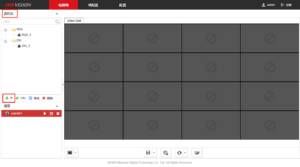





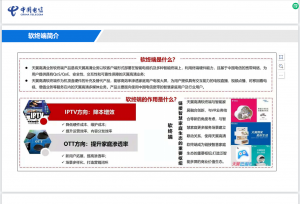
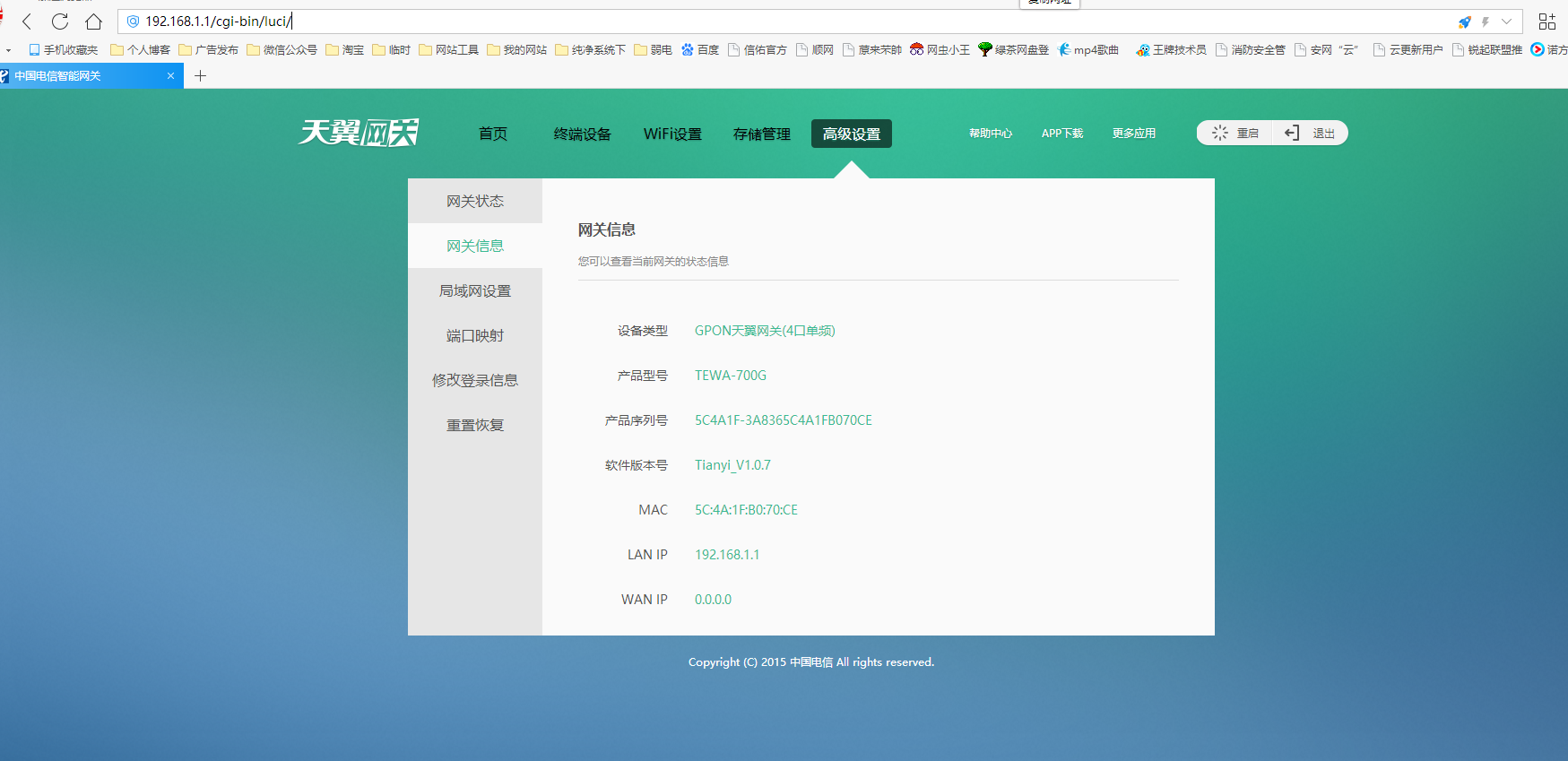


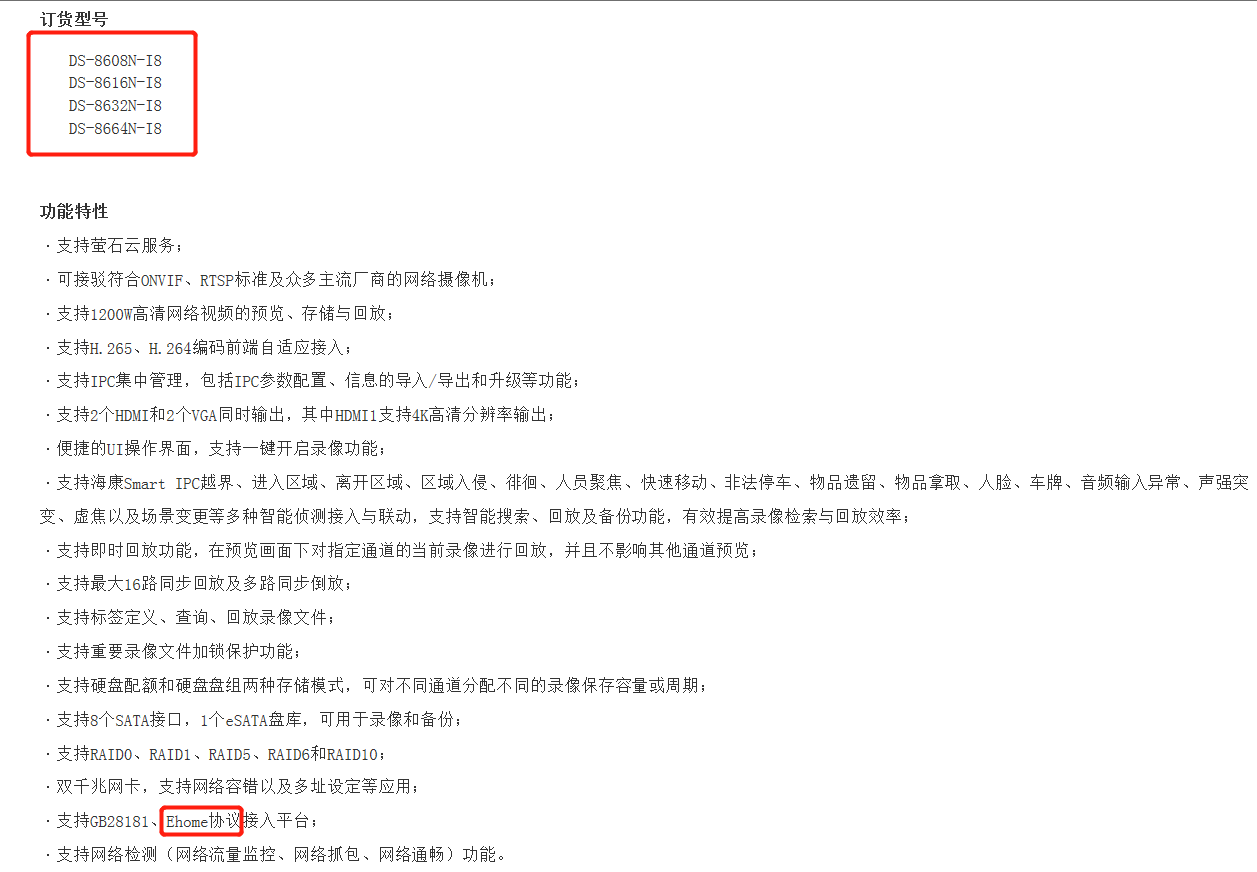
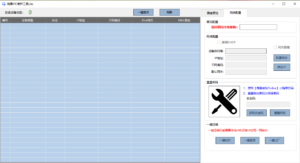
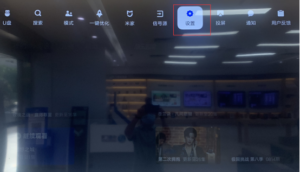

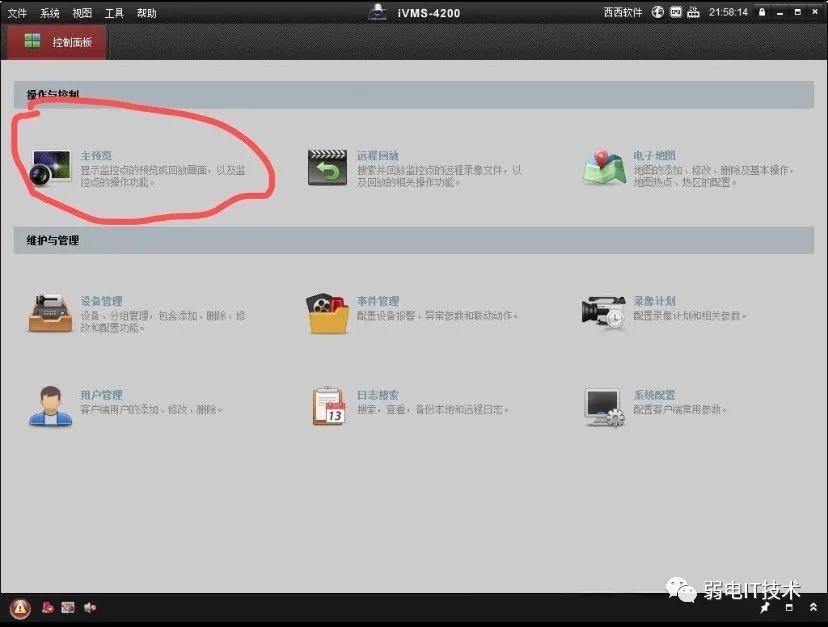
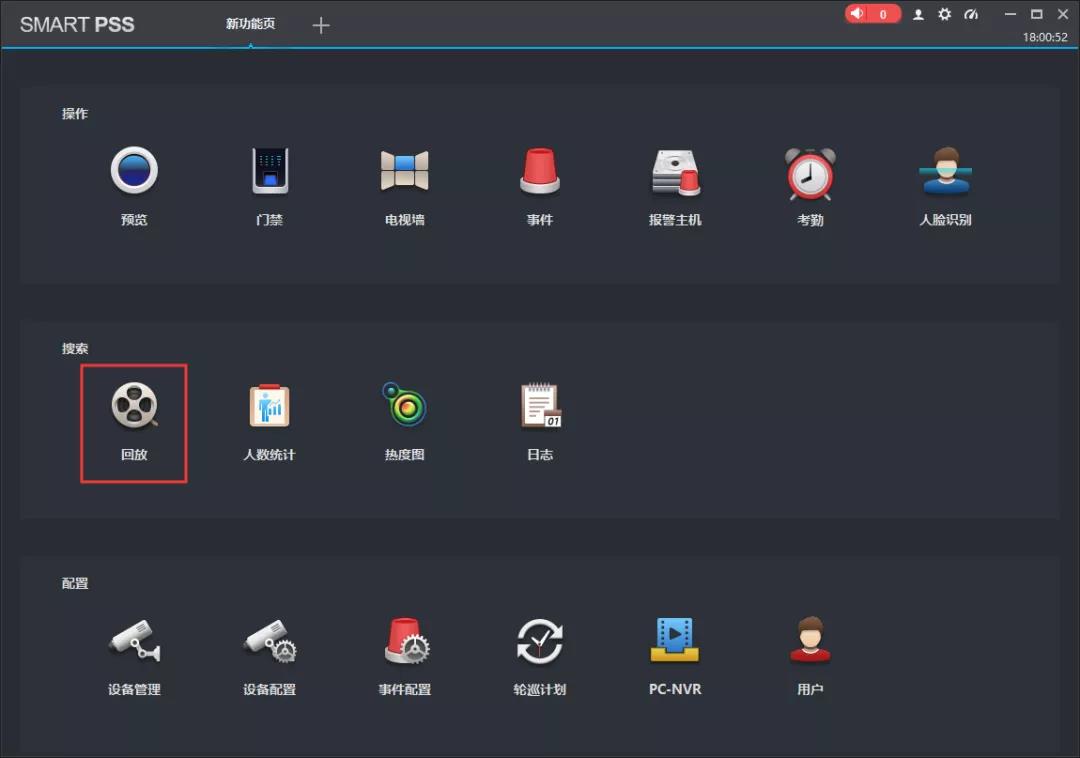


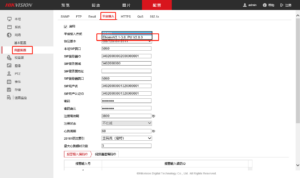
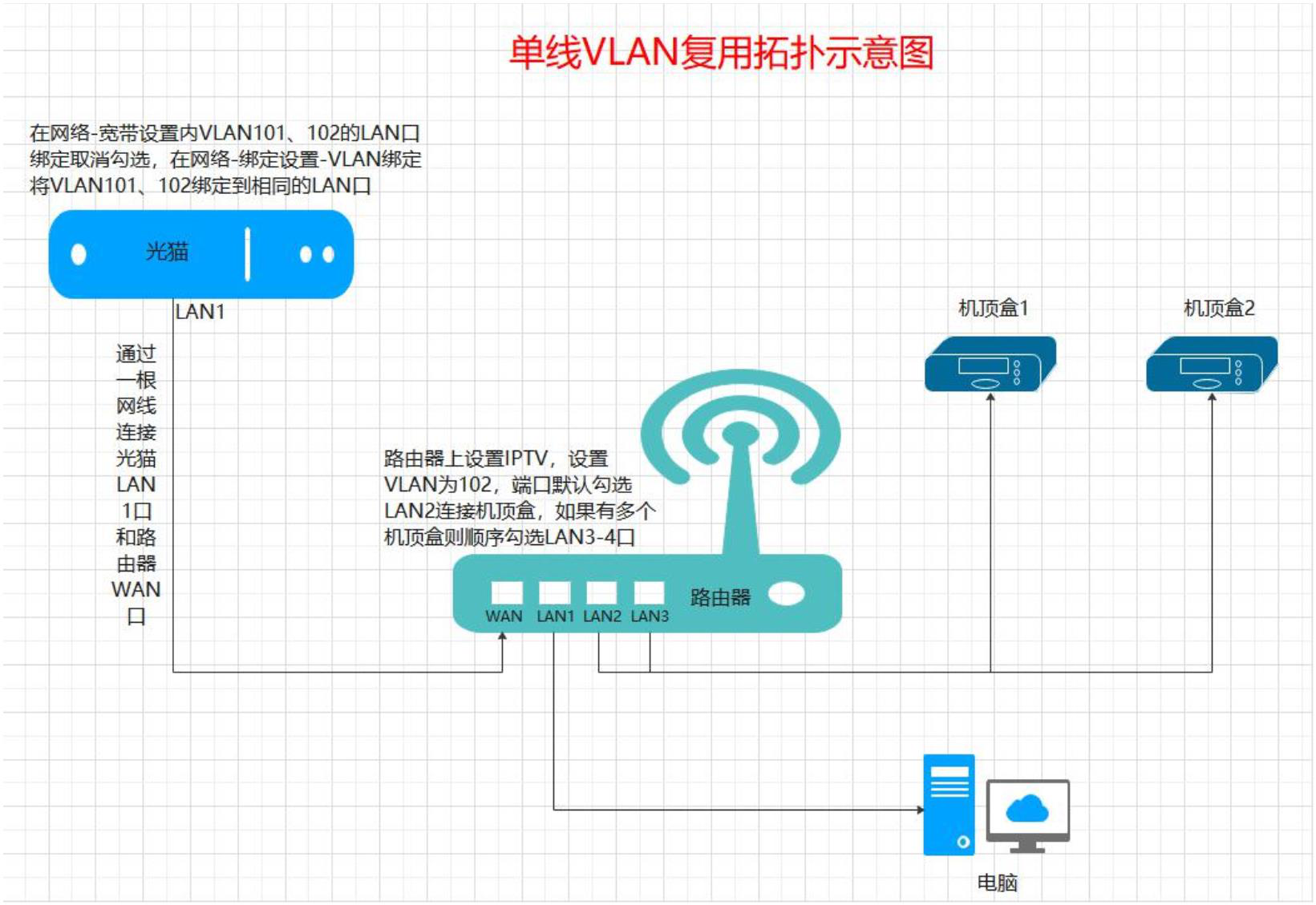
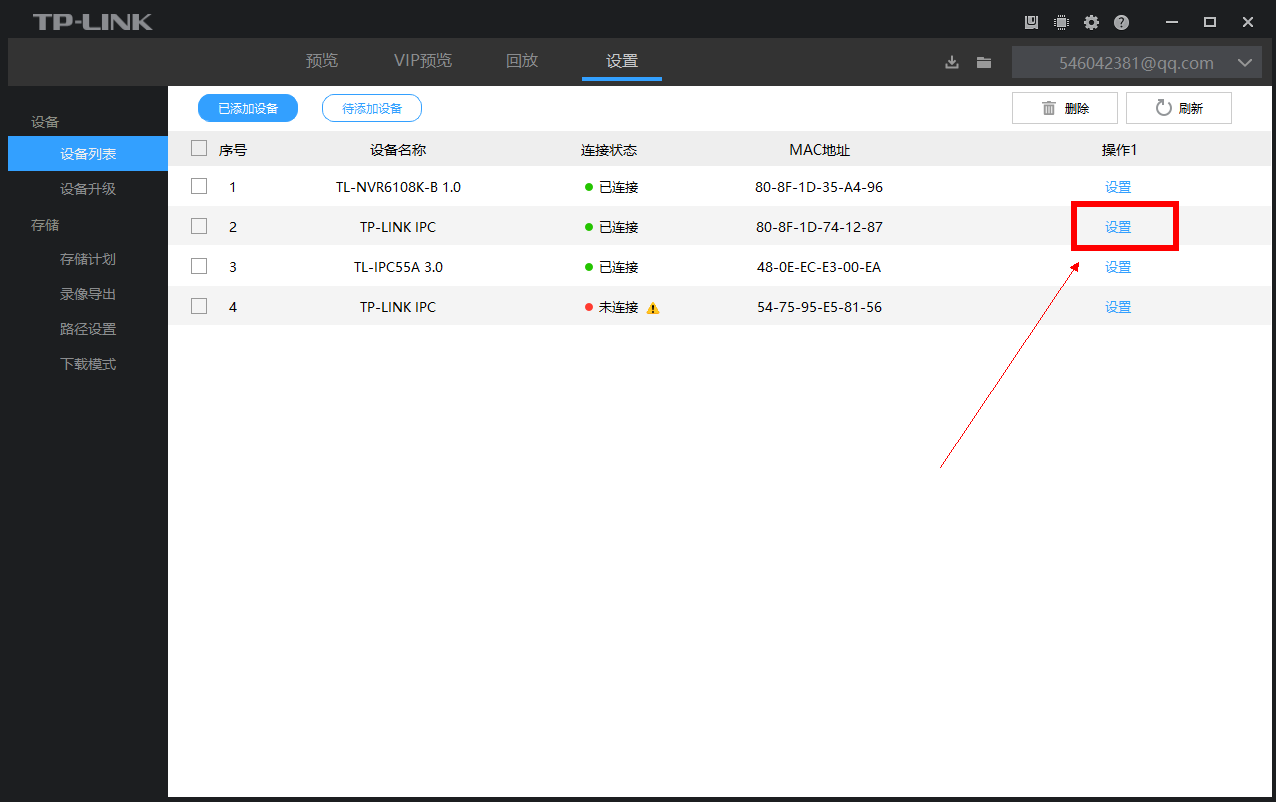
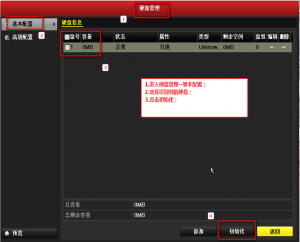



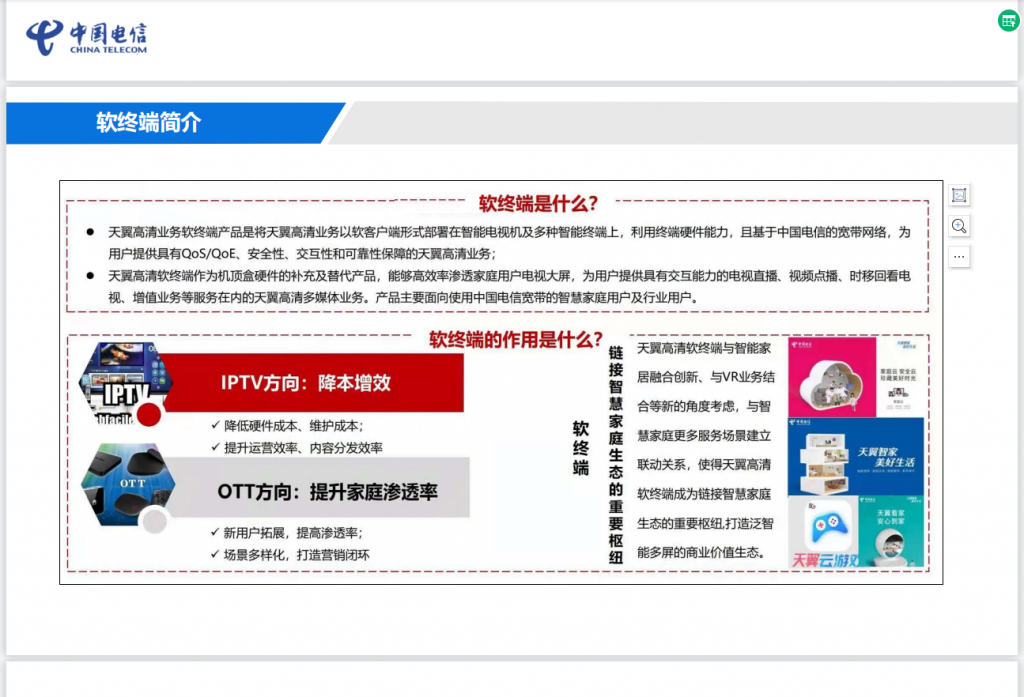

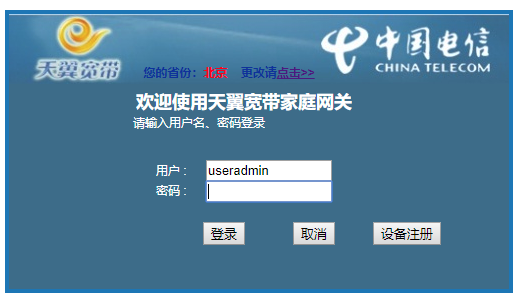

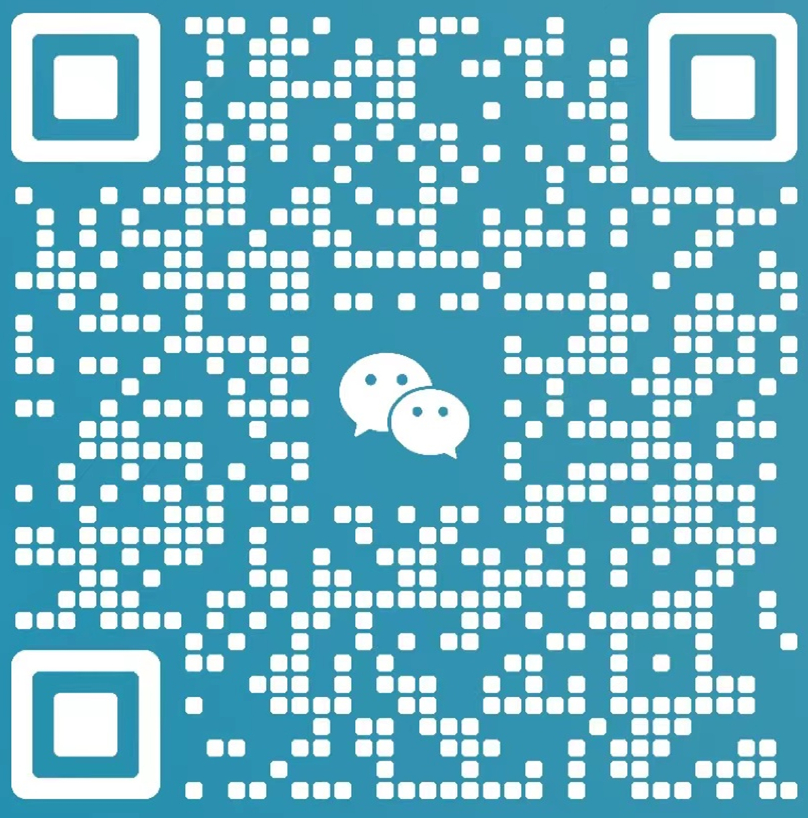

暂无评论内容